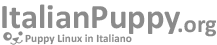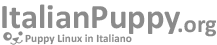Con l'avvento della firma digitale mi è sempre più spesso capitato di doverla utilizzare per lavoro. Fino a ora non mi era mai riuscito a farla funzionare con Puppy, ma dopo aver acquistato un lettore di smart card recente ho finalmente firmato il mio primo file usando Puppy linux.
Questa guida spiega passo passo come firmare digitalmente un documento utilizzando una smart card (io ho provato la smart card emessa dal circuito delle Camere di Commercio) e un lettore compatibile con i driver linux ccid. Quest'ultimo è stato acquistato da poco e dovrebbe essere ancora sugli scaffali dei più comuni negozi di elettronica.
--------
ISTRUZIONI PER FAR FUNZIONARE UN LETTORE TRUST DNI reader USB MOD. 21111
SU SISTEMA OPERATIVO LINUX UTILIZZANDO SMART CARD con chip Incard (smart card Aruba e Infocamere)
1) Avviare il PC con una distribuzione Puppy compatibile con pacchetti slackware 14
(a me ha funzionato con LXPUPsc con kernel 4.4.16 a 64 bit ma librerie a 32 bit)
2) Installare i seguenti pacchetti Slackware:
ccid-1.4.12
opensc-0.13.0
pcsc-lite-1.8.6
pcsc-tools-1.5.3
python-2.7.15
3) Estrarre dallo zip Mu_linux.zip i driver per le carte Incard/Oberthur:
libbit4xpki.so
libbit4xpki.so.conf
e copiarli in una cartella librerie, ad esempio /usr/lib
( lo zip dei driver per card Incard e Oberthur si trova alla pagina:
https://www.pec.it/download-software-driver.aspx e ci sono anche i driver per smart card prodotte da Athena, che io non ho per ora testato).
4) Scaricare il programma di firma File protector per linux. Si trova nel sito di infocamere:
https://www.card.infocamere.it/infocard/pub/download-software_5543Scompattare e estrarre File_Protector_6.5.3_InfoCamere_LIN_32bit
per esempio nella cartella /root e installare FileProtector aprendo un terminale
e digitando
cd /root/FileProtector-6.5.3/users/
./install.bat
Si creerà l'icona di Fileprotector.desktop.
5) Inserire il lettore Trust in una porta usb libera, inserire la smart card nel lettore.
6) Avviare Fileprotector.desktop. Chiederà di creare un profilo. Al primo avvio potrebbe scaricare la lista
dei certificati attendibili, ci vuole un collegamento internet attivo e tre minuti di attesa per il download.
7) Cliccare su 'Dispositivo -> Configurazione' e cambiare il Tipo proposto per default (incard CNS)
selezionando invece il percorso delle librerie che avevamo scompattato al punto 3):
/usr/lib/libbit4xpki.so e click su OK.
8 ) A questo punto Fileprotector dovrebbe riportare nella finestra messaggi:
'Dispositivo crittografico impostato: /usr/lib/linux32/libbit4xpki.so
Il lettore da utilizzare viene rilevato automaticamente'
9) Ora si può firmare digitalmente i file selezionati e/o verificarne la firma.
Tutto sembra funzionare alla perfezione!
----------
Per completezza riporto che ho provato in tutti i modi a far funzionare con Puppy la famosa chiavetta usb di firma digitale Arubakey, che è anche la stessa rilasciata dalle camere di commercio (rimarchiata). In nessun caso ho avuto successo, con Puppy il programma di firma parte, ma il lettore di smart card interno non riesce ad essere rilevato dal sistema e il programma riporta un messaggio di errore: "Nessun dispositivo di firma rilevato".
Posso invece confermare che le distribuzioni 'live' dove la chiavetta funziona e si riesce a firmare digitalmente sono: Slax a 32 bit e una vecchia ma buona Knoppix 7.2.0 del 2013.